Kali Linux 是基於 Debian 的面向安全的發行版本。該系統由於預安裝了上百個知名的安全工具軟件而出名。
Kali 甚至在信息安全領域還有一個含金量較高的認證叫做“Kali 滲透測試”(Pentesting with Kali)認證。該認證的申請者必須在艱難的 24 小時內成功入侵多台計算機,然後另外 24 小時內完成滲透測試報告並發送給 Offensive Security 的安全人員進行評審。成功通過考試的人將會獲得 OSCP 認證證書。
本安裝指南及以後的文章主要是為了幫助個人熟悉 Kali Linux 系統和其中一些工具軟件的使用。請謹慎使用 Kali 下的工具,因為其中一些工具如果使用不當將會導致計算機系統損壞。請在合法的途徑下使用所有 Kali 系列文章中所包含的信息。
系統要求Kali 系統對硬件有一些最基本的要求及建議。根據用戶使用目的,你可以使有更高的配置。這篇文章中假設讀者想要把 kali 安裝為電腦上唯一的操作系統。
該文章假設可使用 USB 設備來引導安裝系統。注意盡可能的使用 4GB 或者 8GB 的 USB 設備,並且其上的所有數據將會被刪除。本文作者在使用更大容量的 USB 設備在安裝的過程中遇到了問題,但是別的人應該還是可以的。不管怎麼說,下面的安裝步驟將會清除 USB 設備內的數據。在開始之前請務必備份所有數據。用於安裝 Kali Linux 系統的 USB 啟動設備將在另外一台機器上創建完成。
第一步是獲取 Kali Linux 系統 ISO 鏡像文件。本指南將使用最新版的包含 Enlightenment 桌面環境的 Kali Linux 系統進行安裝。
在終端下輸入如下命令來獲取這個版本的 ISO 鏡像文件。
$ cd ~/Downloads$ wget -c http://cdimage.kali.org/kali-2016.2/kali-linux-e17-2016.2-amd64.iso
上面兩個命令將會把 Kali Linux 的 ISO 鏡像文件下載到當前用戶的 Downloads 目錄。
下一步是把 ISO 鏡像寫入到 USB 設備中來啟動安裝程序。我們可以使用 Linux 系統中的dd命令來完成該操作。首先,該 USB 設備要在 lsblk命令下可找到。
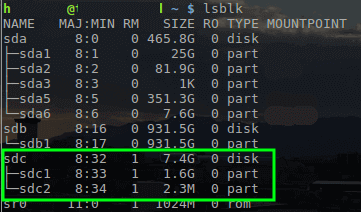
在 Linux 系統中確認 USB 設備名
確定 USB 設備的名字為 /dev/sdc,可以使用 dd 工具將 Kali 系統鏡像寫入到 USB 設備中。
$ sudo dd if=~/Downloads/kali-linux-e17-2016.2-amd64.iso of=/dev/sdc
注意:以上命令需要 root 權限,因此使用sudo命令或使用 root 賬號登錄來執行該命令。這個命令會刪除 USB 設備中的所有數據。確保已備份所需的數據。
一旦 ISO 鏡像文件完全復制到 USB 設備,接下來可進行 Kali Linux 系統的安裝。
安裝 Kali Linux 系統1、首先,把 USB 設備插入到要安裝 Kali 操作系統的電腦上,然後從 USB 設備引導系統啟動。只要成功地從 USB 設備啟動系統,你將會看到下面的圖形界面,選擇“Install”或者“Graphical Install”選項。
本指南將使用“Graphical Install”方式進行安裝。
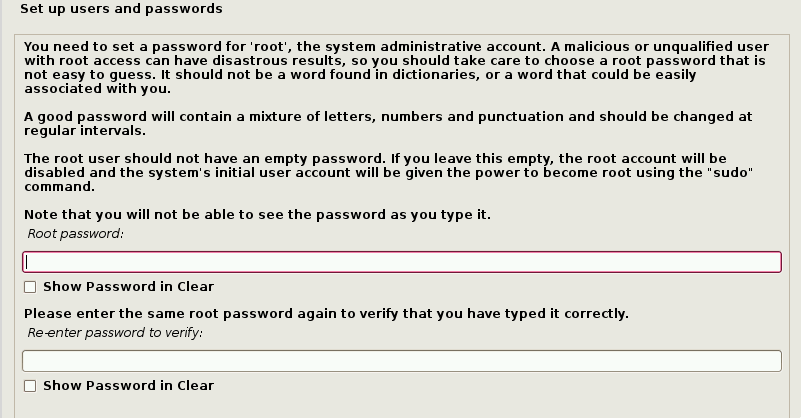
Kali Linux 啟動菜單
2、下面幾個界面將會詢問用戶選擇區域設置信息,比如語言、國家,以及鍵盤布局。
選擇完成之後,系統將會提示用戶輸入主機名和域名信息。輸入合適的環境信息後,點擊繼續安裝。
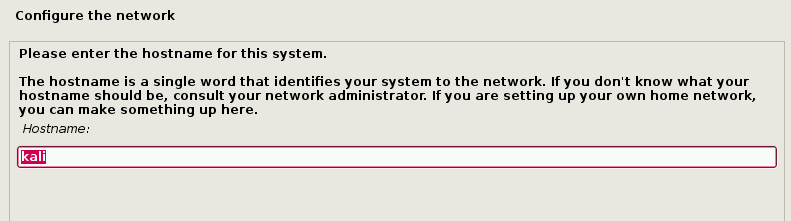
設置 Kali Linux 系統的主機名
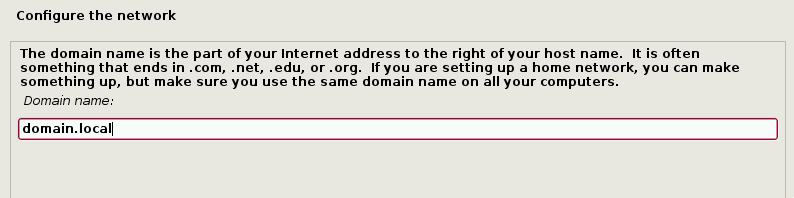
設置 Kali Linux 系統的域名
3、主機名和域名設置完成後,需要設置 root 用戶的密碼。請勿忘記該密碼。
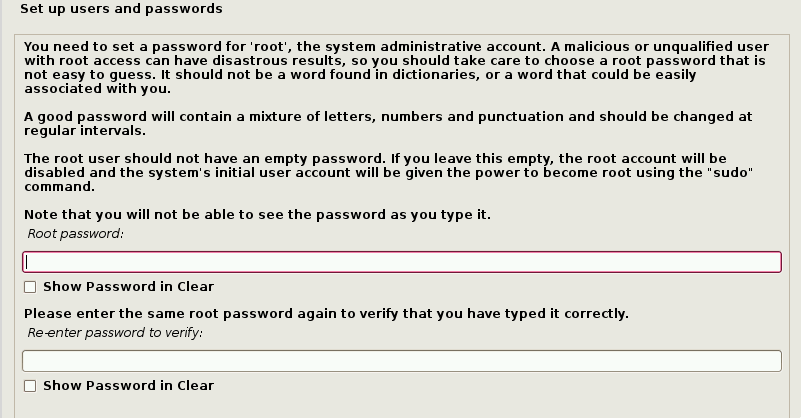
設置 Kali Linux 系統用戶密碼
4、密碼設置完成之後,安裝步驟會提示用戶選擇時區然後停留在硬盤分區界面。
如果 Kali Linux 是這個電腦上的唯一操作系統,最簡單的選項就是使用“Guided – Use Entire Disk”,然後選擇你需要安裝 Kali 的存儲設備。
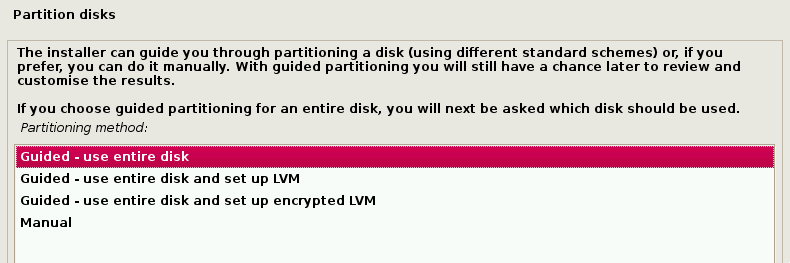
選擇 Kali Linux 系統安裝類型
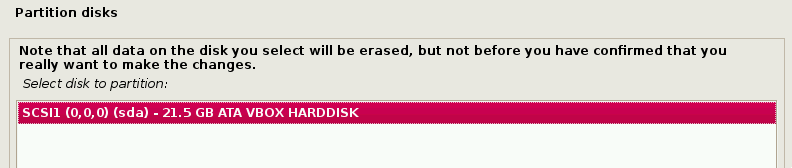
選擇 Kali Linux 安裝磁盤
5、下一步將提示用戶在存儲設備上進行分區。大多數情況下,我們可以把整個系統安裝在一個分區內。
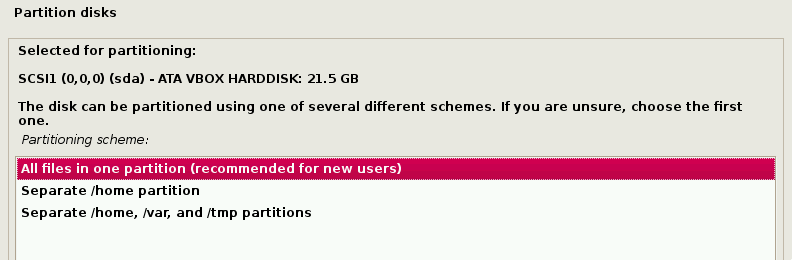
在分區上安裝 Kali Linux 系統
6、 最後一步是提示用戶確認將所有的更改寫入到主機硬盤。注意,點確認後將會清空整個磁盤上的所有數據。
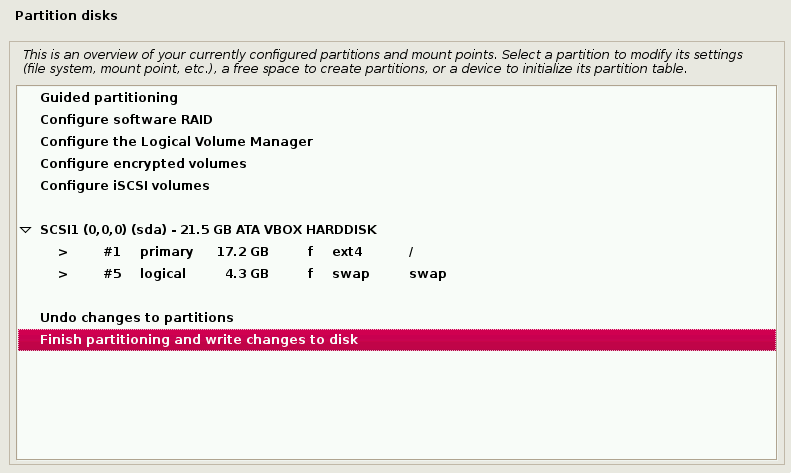
確認磁盤分區更改
7、一旦確認分區更改,安裝包將會進行復制文件的安裝過程。安裝完成後,你需要設置一個網絡鏡像源來獲取軟件包和系統更新。如果你希望使用 Kali 的軟件庫,確保開啟此功能。
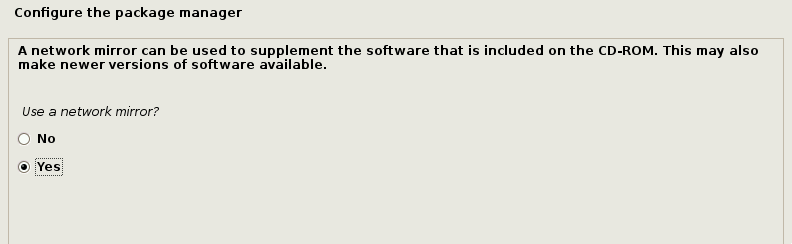
配置 Kali Linux 包管理器
8、選擇網絡鏡像源後,系統將會詢問你安裝 Grub 引導程序。再次說明,本文假設你的電腦上僅安裝唯一的 Kali Linux 操作系統。
在該屏幕上選擇“Yes”,用戶需要選擇要寫入引導程序信息的硬盤引導設備。
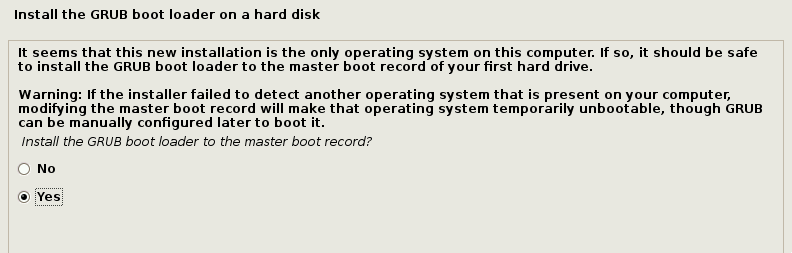
安裝 Grub 引導程序

選擇安裝 Grub 引導程序的分區
9、當 Grub 安裝完成後,系統將會提醒用戶重啟機器以進入新安裝的 Kali Linux 系統。

Kali Linux 系統安裝完成
10、因為本指南使用 Enlightenment 作為 Kali Linux 系統的桌面環境,因此默認情況下是啟動進入到 shell 環境。
使用 root 賬號及之前安裝過程中設置的密碼登錄系統,以便運行 Enlightenment 桌面環境。
登錄成功後輸入命令startx進入 Enlightenment 桌面環境。
# startx
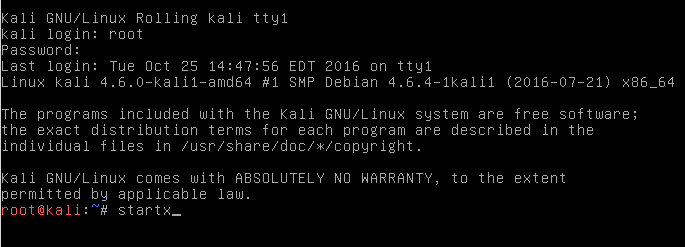
Kali Linux 下進入 Enlightenment 桌面環境
初次進入 Enlightenment 桌面環境時,它將會詢問用戶進行一些首選項配置,然後再運行桌面環境。
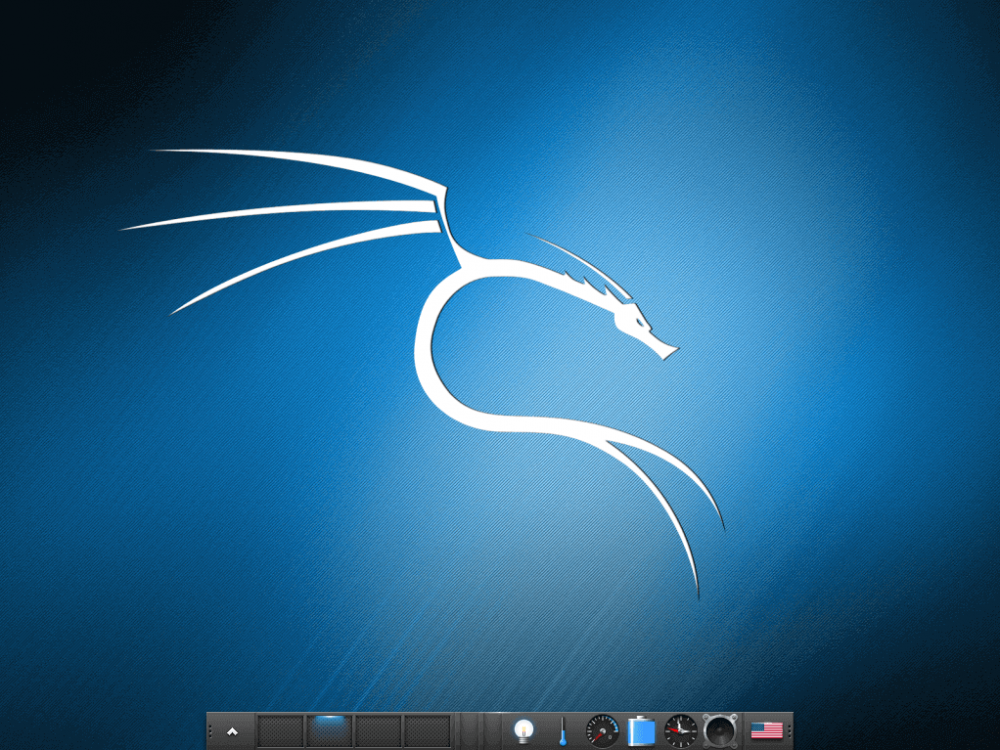
Kali Linux Enlightenment 桌面
此時,你已經成功地安裝了 Kali Linux 系統,並可以使用了。後續的文章我們將探討 Kali 系統中一些有用的工具以及如何使用這些工具來探測主機及網絡方面的安全狀況。
原文來自:https://linux.cn/article-7986-1.html
本文地址:http://www.linuxprobe.com/kali-linux-guide.html
http://www.bkjia.com/Linuxjc/1191925.html TechArticle